다른 앱과 동기화하지 않기 (Apple 캘린더 앱 등)
Apple 캘린더 앱 및 다른 캘린더 앱과 동기화하지 않기 위한 방법을 정리한 가이드입니다.
목차
소개
minical은 앱에 이벤트를 저장하지 않고, iOS와 연결된 이벤트와 동기화하는 메커니즘을 갖추고 있습니다. Apple 캘린더 앱도 동일한 메커니즘을 사용하므로, minical과 Apple 캘린더 앱을 함께 사용할 때 동기화를 비활성화할 수 있습니다.
- Apple 캘린더 앱이 필요 없는 경우, 앱을 삭제해 주세요.
- 설정 앱에서 minical의 캘린더 기능 접근 권한을 전체 접근으로 설정해 주세요.
표시할 캘린더 분리
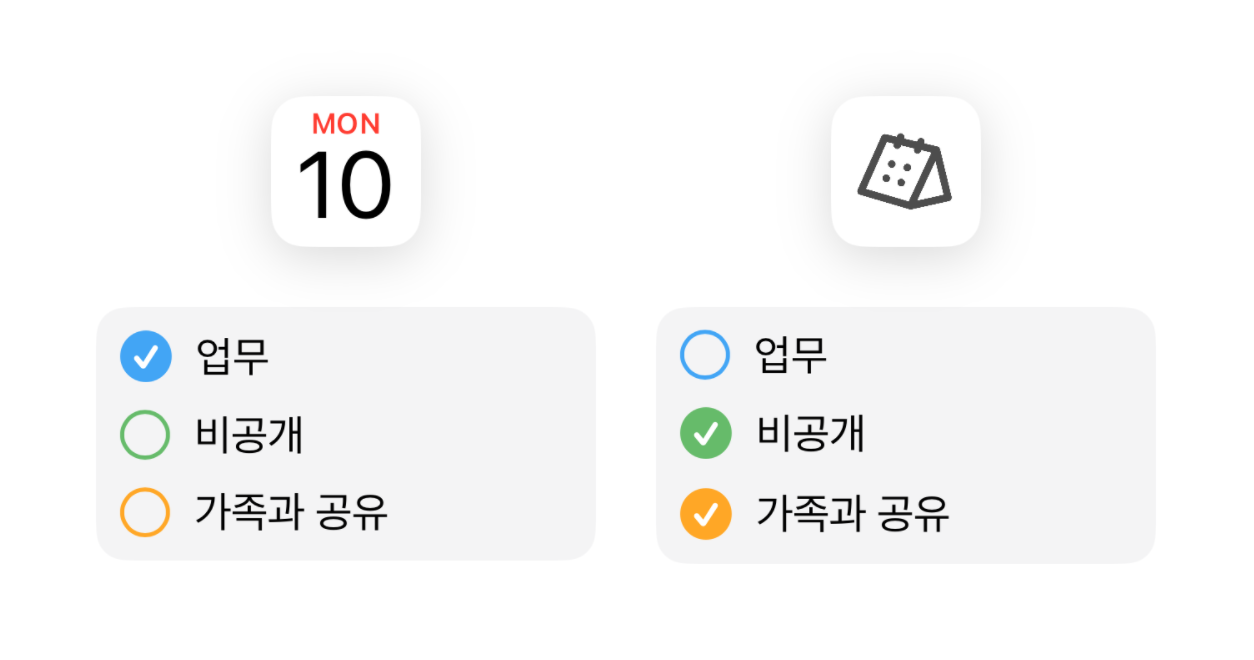
minical에서는 개인 이벤트를 표시하고, Apple 캘린더 앱에서는 업무 이벤트를 표시하는 등, 표시할 캘린더를 분리하고 싶을 때의 설정입니다. minical과 Apple 캘린더 앱 양쪽에 설정을 합니다.
예: minical에서는 개인 이벤트만 표시되고 다른 앱과 동기화되지 않음
| 앱 | 목8Apple 캘린더(다른 앱) | |
|---|---|---|
| 개인 캘린더 | ◯표시 | ×숨김 |
| 업무 캘린더 | ×숨김 | ◯표시 |
minical
- minical
 앱을 엽니다
앱을 엽니다 - 화면 오른쪽 상단의 캘린더
 를 탭합니다
를 탭합니다 - 표시할 캘린더를 체크합니다
Apple 캘린더 앱
Apple 캘린더목8 앱을 엽니다
- 화면 하단의 "캘린더"를 탭합니다
- 표시할 캘린더를 체크합니다
표시할 캘린더 추가 방법
캘린더가 하나뿐인 경우 캘린더를 추가하는 방법입니다.
외부 캘린더 추가
외부 캘린더 연결 방법(iCloud、Google、Outlook)iCloud 캘린더 추가
- minical
 앱을 엽니다
앱을 엽니다 - 화면 오른쪽 상단의 캘린더
 를 탭합니다
를 탭합니다 - "새 캘린더"를 탭합니다
- 제목과 색상을 설정하고 화면 하단의 확인 탭합니다
이벤트 알림 분리
minical과 Apple 캘린더 앱에서 모두 이벤트 알림을 받는 경우, 한쪽 앱의 알림을 끄는 방법입니다.
- 설정
 앱을 엽니다
앱을 엽니다 - "알림"을 탭합니다
- minical 또는 캘린더 중 하나의 알림을 켭니다